Enveloper(エンベローパー)とは
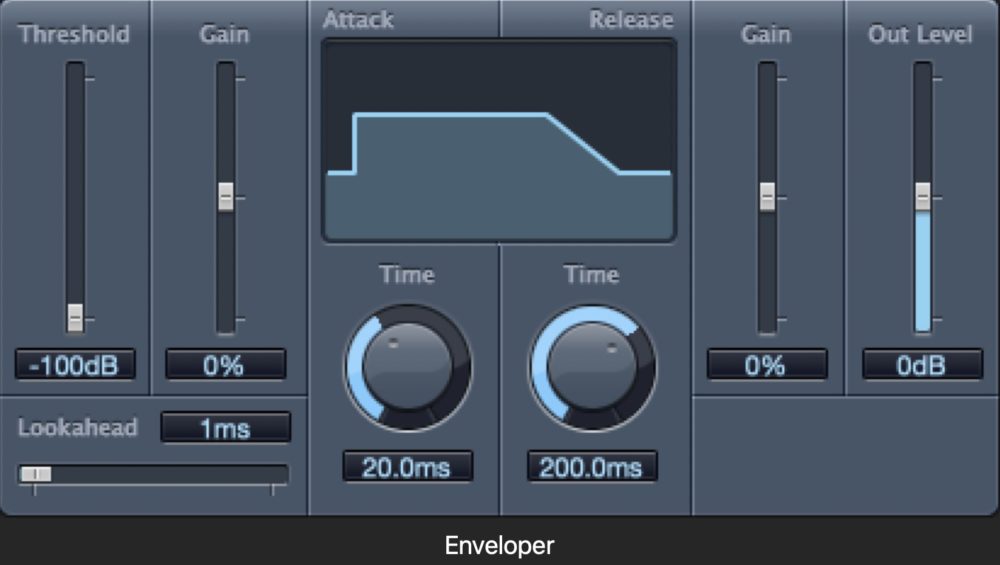
エンベローパーは、音の立ち上がりや音の余韻を自由に加工できるプラグインになります。 Logic Proに標準で付いていますが、使い方がわからない人や、使ったことすらない人は多いはず。
今回は、エンベローパーの使い方を見ていき、今まで使ったことがない人も、この記事を読んで理解していきましょう。
それでは行きますよ!
Enveloper(エンベローパー)の使い方
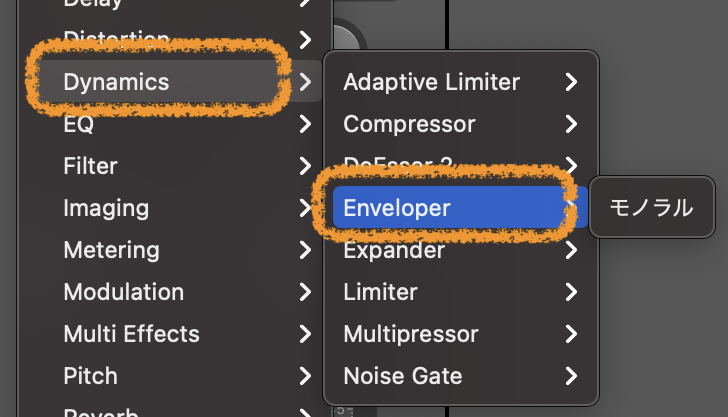
エンベローパーの開き方は、『Dynamics』→『Enveloper』で選択しプラグインをセットします。
次は、エンベローパーの各パラメータを確認していきます。
Logic Proでのエフェクト画面では、共通のパラメータがついています。
どのエフェクトでも使い方は同じですので、『エフェクトを使う時の共通のパラメータ』を参照してください。
スレッショルド
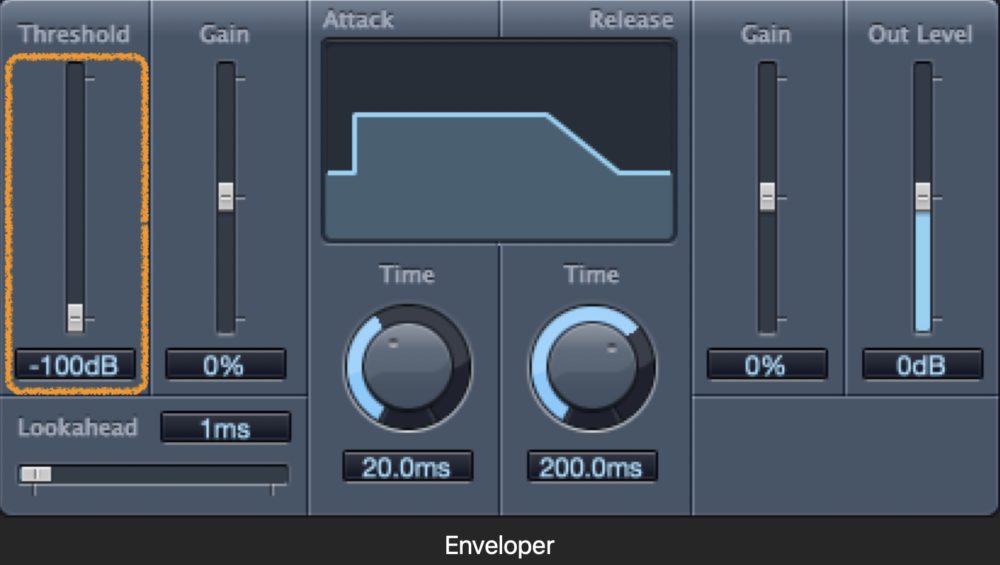
Threshold(スレッショルド)は、しきい値(基準値)を決定するパラメータになります。
エンベローパーを使用する時は、このスレッショルドを一番初めに設定します。
スレッショルドの値を超える音にエンベロープが適用されるため、0dBに設定していると、いくらアタックタイムやリリースタイムなどをいじっても音の加工ができません。
まずは原音が加工できる位置までスレッショルドを下げましょう。-100dBで設定すると全ての音にエンベローパーが適用されます。
イメージはこんな感じです。

①のスレッショルドを下げると、②のスレッショルドバーが下がり、灰色の原音がスレッショルドを超えた部分に加工ができるようになります。
それでは、そのほかのパラメータも見ていきましょう。
ルックアヘッド
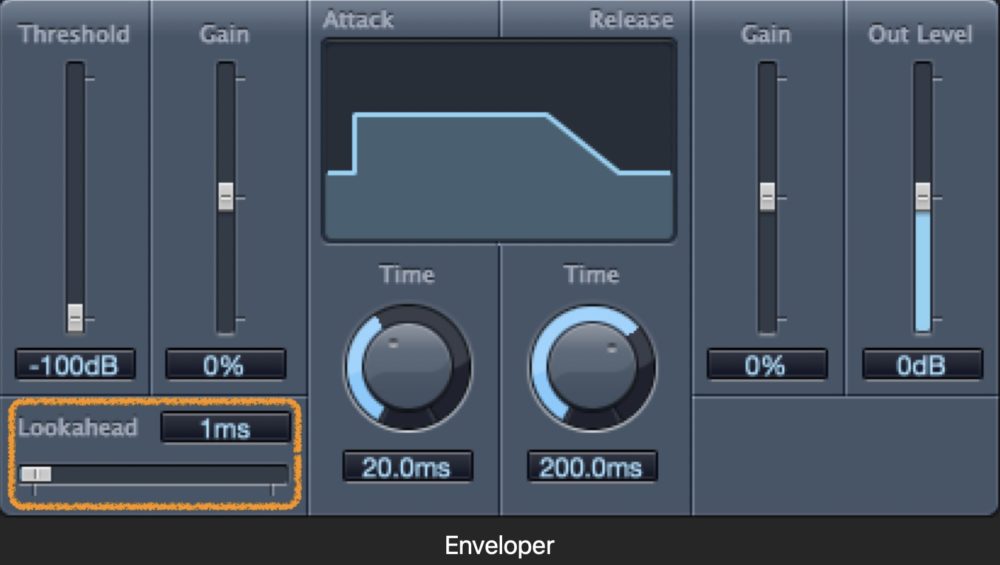
Lookahead(ルックアヘッド)は先のことを考えるというように、入力信号を先読みする時間を設定します。
このスライダを使うことで、信号の発生が予測される音を、Enveloperでどのくらい先読みさせるかを指定することができます。
通常は、トランジェントの感度が極端に高い信号を処理する場合を除き、この機能を使うことはありません。
ルックアヘッドのパラメータを上げる場合には、アタック・タイムもそれに応じて変更・補正する必要があります。
アタック・ゲイン
Attack Gain(アタック・ゲイン)は、ゲインツマミを上下させることで、立ち上がりの音(アタック音)を強くしたり弱くしたりします。
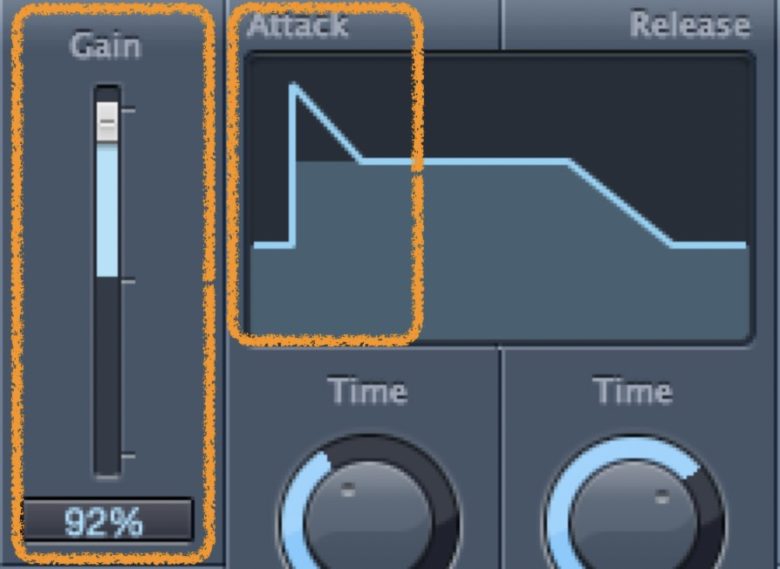
キックの立ち上がりの音に迫力を付けたいときはゲインの値をあげます。キックのトンっていう音の”ト”部分が大きくなるイメージです。
逆にこのゲイン値を下げると、立ち上がりの音が丸くなります。キックのトンっていう音が”モン”って感じの音になります。
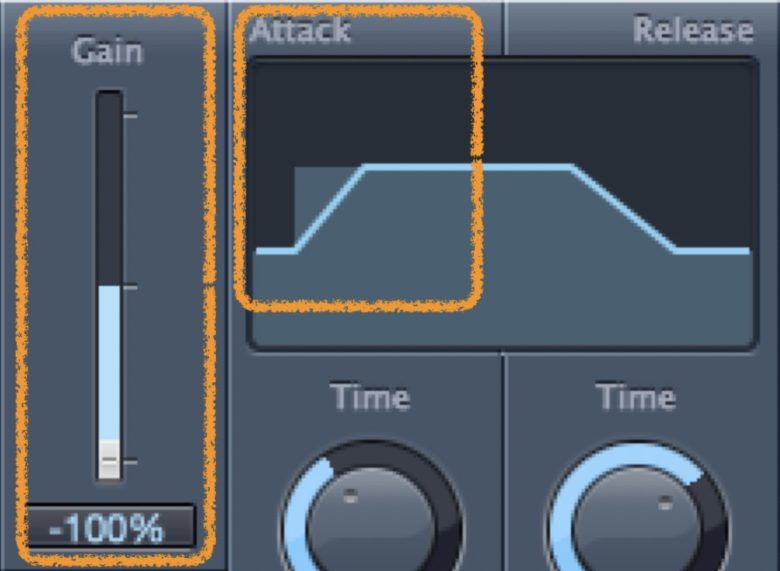
このゲインスライダが真ん中に設定(0%の位置)されている場合は、加工している素材の信号に影響を与えません。
アタック・タイム
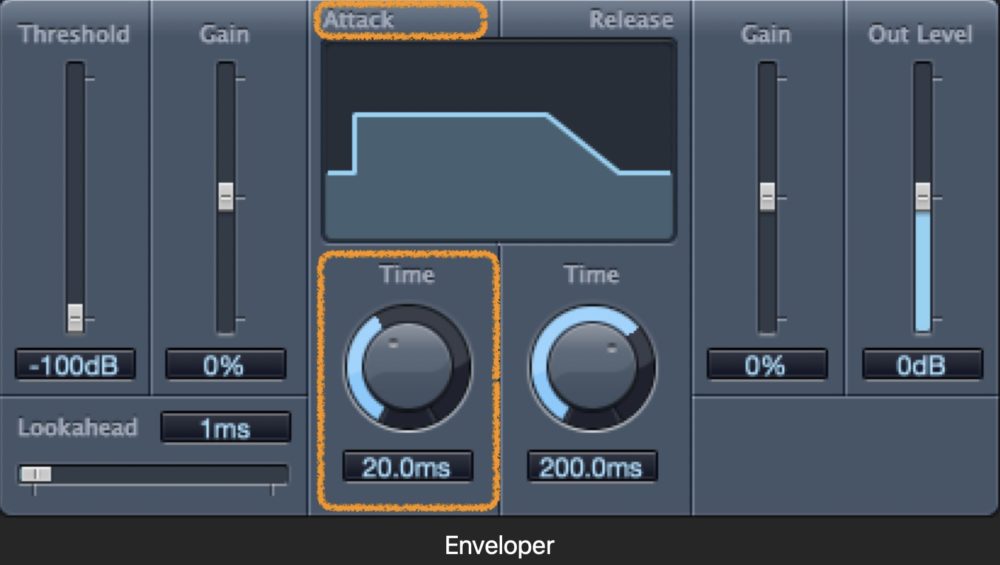
アタックタイムは、音が立ち上がってからエンベローパーが効き始めるまでの時間を設定します。タイムはミリセカンドで表します。ms=(1/1000秒)
アタックタイムを設定する場合はアタックゲインの値を上下させて、アタックタイムを変更することで適用することができます。
ゲインを一番下まで下げることでアタックタイムを遅らせることができます。タイムの値を設定すると①の位置から②の位置にアタックタイムが設定され、音の立ち上がりがにぶくなります。
音的には”モワン”と言うちょっと頼りない音になります。
①から②に向かって原音に戻ります。

逆にゲインを一番上まであげアタックタイムを設定することで、音が鳴ると同時にエンベローパーが適用されるので、迫力ある音になります。先程のゲインと合わせると、立ち上がりだけものすごく大きな音で鳴るため、びっくりします。
アタックタイムをマックスまで上げることで、①立ち上がり後は②緩やかに原音に戻っていきます。
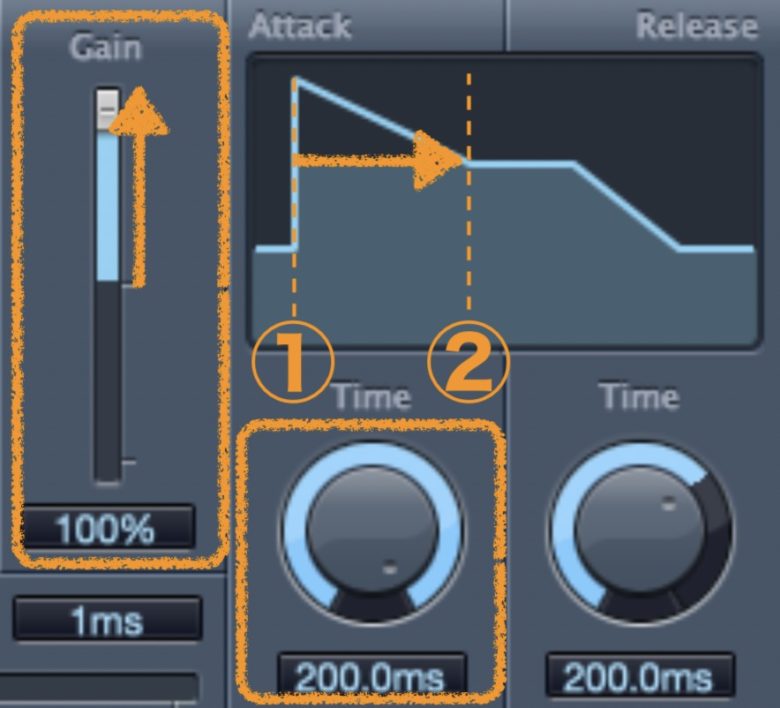
リリースゲイン

Release Gain(リリースゲイン)も使い方はアタックゲインと同じです。この値を上げると最後の余韻が持ち上がるようになります。逆に値を下げると余韻がなくなります。これを使用して、次に見ていくリリースタイムを設定します。
リリースゲインもアタックゲイン同様に、スライダの位置が0%の位置にある場合は、信号に影響を与えません。
リリースタイム
リリースタイムは、原音に対して余韻を加工できるようになります。リリースタイムを設定するにはリリースゲインを先に設定します。
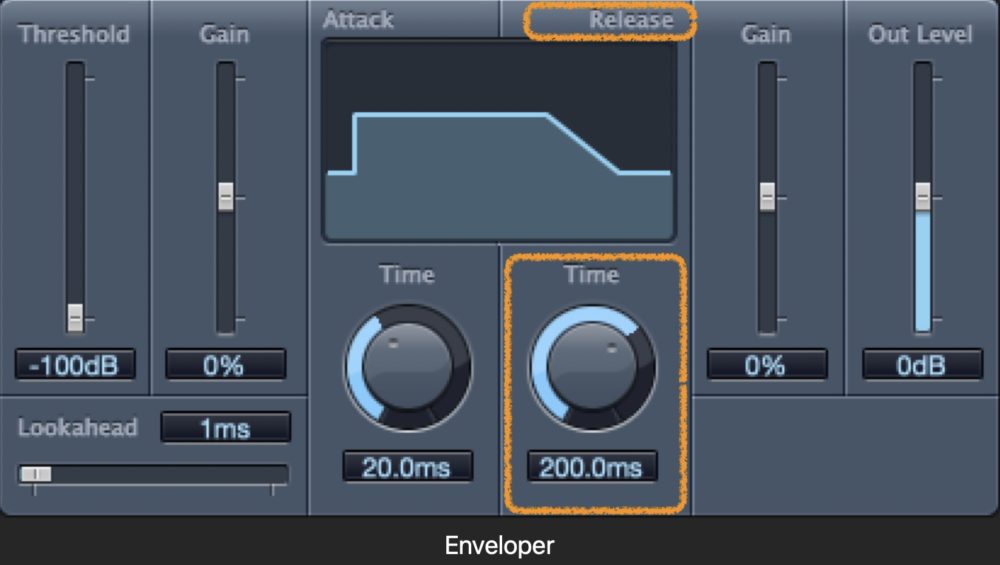
リリースの方のゲインを上げてリリースタイムを最大にすると、①の原音から②の2000msまでに余韻が上がっていきます。
その逆もありますが、ゲインを下げると余韻がなくなります。
Out Level
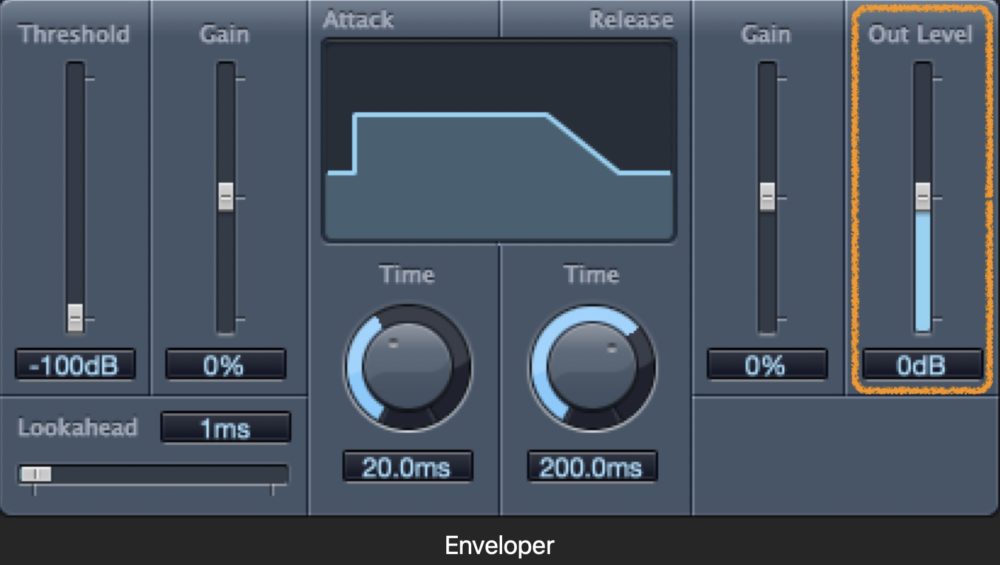
Out Level(アウト・レベル)は、出力信号のレベルを設定します。
アタックまたはリリースのフェーズを大幅にブーストやカットすると、信号全体のレベルが変わってきます。
このパラメータで、変化した出力レベルを補正することができます。
Logic Proエンベローパーの使い方まとめ
今回はエンベローパーの使い方を見てきましたが、非常にマイナーなプラグインになるので使ったことがない人が大半だと思います。
音の加工はもちろん、特殊な音を作りたい時にも役立つプラグイン・エフェクトとなっていますので、これを機会に、音の加工を行って迫力ある音を作って見てください。
それではまた。
Recent Posts

























